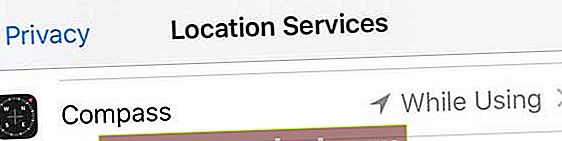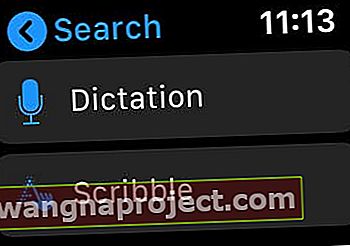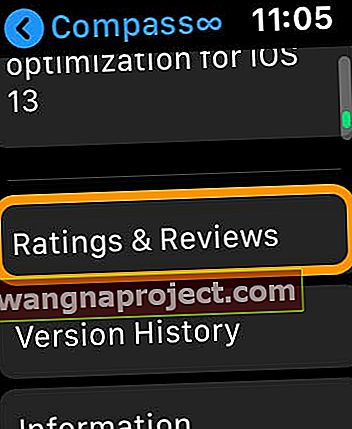ชอบที่จะทราบตำแหน่งปัจจุบันและระดับความสูงของคุณดูทิศทางที่คุณกำลังเคลื่อนเข้ามาและรู้จักตำแหน่งของคุณหรือไม่? ข้อมูลทั้งหมดนั้นและอื่น ๆ สามารถดูได้โดยใช้แอพเข็มทิศบน Apple Watch และ iPhone ของคุณ แต่ถ้าคุณไม่พบแอปบนนาฬิกาให้ตรวจสอบโทรศัพท์ของคุณ - iPhone ของคุณต้องติดตั้งแอปเข็มทิศของ Apple จึงจะเห็นแอปบนนาฬิกาได้!
แม้แต่แอพของบุคคลที่สามบางแอพก็มีการรวมแอพเข็มทิศเข้ากับ Apple Watch Series 5+ คุณสมบัติเข็มทิศใหม่เหล่านี้ช่วยให้คุณเคลื่อนที่ไปในทิศทางที่ถูกต้องไปยังจุดหมายที่คุณเลือก เราชอบข้อเสนอแนะแบบเรียลไทม์ของแอปนาฬิกาเหล่านี้โดยใช้คุณสมบัติเข็มทิศ!
แต่ถ้าคุณไม่พบแอปเข็มทิศในนาฬิกาล่ะ?
หากไม่ได้ติดตั้งแอปเข็มทิศมีสาเหตุสองประการ
ขั้นแรกตรวจสอบให้แน่ใจว่า Apple Watch ของคุณรองรับแอพเข็มทิศ ขณะนี้แอปเข็มทิศมีให้บริการเฉพาะใน Apple Watch Series 5 (หรือสูงกว่า) ดังนั้นหากคุณใช้รุ่นเก่าคุณจะไม่สามารถติดตั้งแอปเข็มทิศได้เนื่องจากเข็มทิศต้องใช้ฮาร์ดแวร์ที่รวมอยู่ใน Series 5 เป็นต้นไปเท่านั้น
นอกจากนี้นาฬิกาของคุณต้องใช้ watchOS 6 และ iPhone iOS 13 เป็นอย่างน้อย
ตอนนี้หาก Apple Watch ของคุณเป็นรุ่นที่ถูกต้อง แต่ไม่มีแอพเข็มทิศให้ตรวจสอบว่า iPhone ที่จับคู่ของคุณมีแอพเข็มทิศติดตั้งอยู่แล้ว iPhone ของคุณต้องมีแอพเข็มทิศเพื่อให้แอพนั้นแสดงบน Apple Watch ของคุณ
ติดตั้งแอพเข็มทิศบน Apple Watch ของคุณ
- เปิดApp Storeบน iPhone ที่จับคู่ของคุณ (ไปที่ App Store สำหรับ iPhone ไม่ใช่แอพสโตร์สำหรับ Apple Watch)
- ค้นหาแอพเข็มทิศ -ตรวจสอบให้แน่ใจว่าเป็นแอพที่พัฒนาโดย Apple

- ดาวน์โหลดและติดตั้งแอป
- รีสตาร์ทนาฬิกาและ iPhone ของคุณ
- ตรวจสอบนาฬิกาของคุณเพื่อหาแอปเข็มทิศแล้วแตะ

ไม่เห็นแอพเข็มทิศแม้ว่าจะติดตั้งบน iPhone ของคุณแล้ว?
รีสตาร์ททั้งโทรศัพท์และนาฬิกาของคุณ
หากยังไม่ปรากฏขึ้นให้ขอให้ Siri บนนาฬิกาเปิดแอปเข็มทิศ เมื่อ Siri พบแล้วมันควรจะปรากฏบนหน้าจอหลักของ Apple Watch
แอบดูเข็มทิศของคุณอย่างรวดเร็ว!
หากต้องการดูทิศทางของคุณอย่างรวดเร็วให้เพิ่มความซับซ้อนของเข็มทิศในหน้าปัดนาฬิกาของคุณ
ด้วยความซับซ้อนของเข็มทิศคุณสามารถเปิดแอปเข็มทิศได้ด้วยการแตะเพียงครั้งเดียว
อนุญาตให้เข็มทิศเข้าถึงตำแหน่งของคุณ
เมื่อคุณเปิดเข็มทิศเป็นครั้งแรกระบบจะขออนุญาตเข้าถึงตำแหน่งของคุณ แตะขณะใช้แอพเพื่อให้สิทธิ์
หากแอปเข็มทิศไม่เห็นตำแหน่งของคุณ
- เปิดแอพการตั้งค่าบน Apple Watch ของคุณ
- แตะความเป็นส่วนตัว> บริการตำแหน่ง> เข็มทิศ
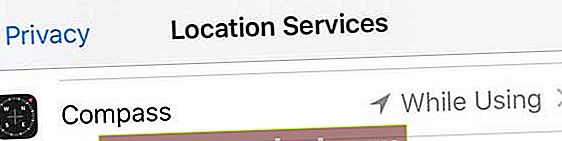
- แตะขณะใช้แอพ
วิธีใช้แอพเข็มทิศบน Apple Watch
แตะแอพเข็มทิศเพื่อดูทิศทางที่ด้านบนของ Apple Watch ของคุณชี้ให้คุณไป จากนั้นค้นหาตลับลูกปืนของคุณที่มุมบนซ้าย
เพื่อการอ่านค่าที่แม่นยำที่สุดให้ถือนาฬิกาของคุณในแนวราบเพื่อจัดแนวกากบาทที่กึ่งกลางของเข็มทิศ เมื่อคุณเริ่มเคลื่อนไหวกรวยสีแดงรอบ ๆ เข็มทิศจะแสดงความแม่นยำของการมุ่งหน้าของคุณ - กรวยแคบจะบ่งบอกถึงความแม่นยำที่ดีกว่ากรวยที่กว้างกว่า
หากต้องการดูระดับความสูงความเอียงและพิกัดของคุณให้หมุน Digital Crown
ต้องการชี้ไปที่ทิศเหนือจริงในแอปเข็มทิศหรือไม่?
ตามค่าเริ่มต้นเข็มทิศจะใช้ทิศเหนือแม่เหล็ก การเปลี่ยนนี้ไปทางทิศเหนือจริงเปิดการตั้งค่า appบน Apple เฝ้าดูของคุณแตะเข็มทิศแล้วสลับในการใช้งานทรูนอร์ท
แอพเข็มทิศไม่แสดงข้อมูลที่ถูกต้องหรือไม่ทำงานหรือไม่?
หาก Apple Watch ของคุณอยู่ใกล้แม่เหล็กสิ่งเหล่านี้จะส่งผลต่อความแม่นยำของเซ็นเซอร์เข็มทิศ นั่นเป็นเพราะมันเป็นเข็มทิศแม่เหล็ก แอปเข็มทิศจะตรวจจับระดับความเป็นแม่เหล็กโดยใช้เซ็นเซอร์ดัดแปรสภาพแม่เหล็ก (สำหรับระยะสั้นคือแมกนีโตมิเตอร์)
น่าเสียดายที่สายนาฬิกาของ Apple หลายวงมีแม่เหล็กรวมถึง Leather Loop ของ Apple, Milanese Loop และสายนาฬิกา Sport Loop รุ่นก่อนหน้า แถบเหล่านี้อาจรบกวนเข็มทิศของ Apple Watch โดยเฉพาะอย่างยิ่งแถบที่มีตัวล็อคแม่เหล็กอาจทำให้เกิดการรบกวนกับเข็มทิศได้
เลยลองเปลี่ยนวง
แอพเข็มทิศของ Apple Watch ไม่ได้รับผลกระทบจากสาย Sport Loop ที่เปิดตัวตั้งแต่เดือนกันยายน 2019 เป็นต้นไป สายแบบ Sport Band ทุกรุ่นใช้งานได้โดยไม่มีปัญหา
แม่เหล็กใน EarPods ของ iPhone อาจทำให้เกิดการเบี่ยงเบนได้เช่นกัน
นั่นเป็นเหตุผลที่ Apple แนะนำให้ใช้แอพเข็มทิศสำหรับความช่วยเหลือในการนำทางขั้นพื้นฐานเท่านั้น อย่าขึ้นอยู่กับแอพเข็มทิศ Apple Watch หรือ iPhone ของคุณเพียงอย่างเดียวเพื่อระบุตำแหน่งความใกล้ระยะทางหรือทิศทางที่แม่นยำ
กำลังมองหาแอพ Compass ของ บริษัท อื่นสำหรับ Apple Watch รุ่นเก่าของคุณหรือไม่?
ทั้งหมดนี้ไม่แพ้คนที่สวมนาฬิกา Apple รุ่นเก่า!
มีนักพัฒนาจำนวนมากสร้างแอพสำหรับ Apple Watch ของคุณที่มีคุณสมบัติเข็มทิศ เราขอแนะนำให้คุณเปิดแอพสโตร์ของ Apple Watch และดูบทวิจารณ์ของแอพเหล่านี้และตัดสินใจจากที่นั่น
- เปิดแอพ App Store บน Apple Watch ของคุณ

- แตะในการค้นหาข้อมูล
- เลือกว่าคุณต้องการขีดเขียนหรือเขียนคำว่า“ เข็มทิศ ” ลงในนาฬิกาของคุณ
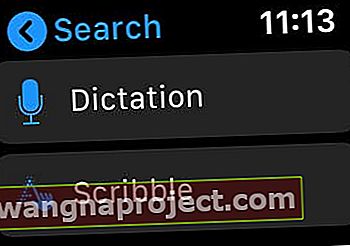
- เลื่อนดูแอพที่ปรากฏขึ้น
- แตะแอพที่คุณคิดว่าน่าสนใจ
- เลื่อนลงแล้วแตะการให้คะแนนและบทวิจารณ์เพื่ออ่านรายงานของผู้ใช้
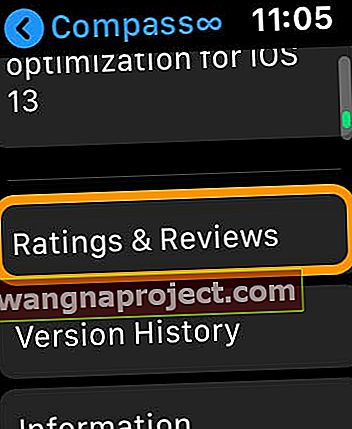
- การติดตั้งกดรับ